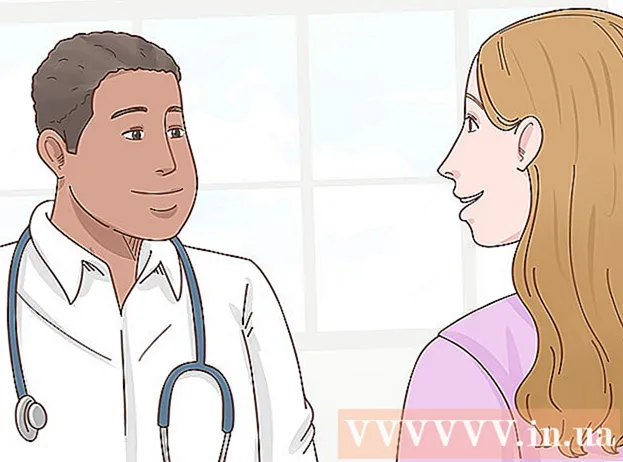مؤلف:
Laura McKinney
تاريخ الخلق:
9 أبريل 2021
تاريخ التحديث:
1 تموز 2024

المحتوى
ستوجهك هذه المقالة إلى كيفية أن تصبح مدونًا باستخدام Facebook فقط. في حين أن منشورات الجميع على Facebook عادة ما تكون قصيرة جدًا ، يتيح لك تطبيق Facebook Notes نشر منشورات أطول مع الصور ومقاطع الفيديو والعناوين والمزيد. إذا كنت ترغب في نشر منشوراتك عبر شبكة أصدقائك ، يمكنك إنشاء صفحة Facebook واستخدامها لمشاركة منشوراتك وأفكارك مع المزيد من القراء.
خطوات
الطريقة 1 من 2: استخدم Facebook Notes
قم بزيارة الصفحة https://www.facebook.com/notes من المتصفح. يتيح لك تطبيق Facebook Notes مشاركة المقالات والصور ومقاطع الفيديو والأفكار مع الأصدقاء بتنسيق أطول. يوفر التطبيق أيضًا أدوات تنسيق النص مثل النقاط النقطية والترقيم واختيار الخط ومرفقات الوسائط.
- إذا لم تقم بتسجيل الدخول إلى Facebook ، فاتبع الإرشادات التي تظهر على الشاشة لتسجيل الدخول.
- يمكنك أيضًا الوصول إلى تطبيق Facebook Notes من ملف التعريف الخاص بك عن طريق النقر فوق علامة التبويب أكثر (شاهد المزيد) في الجزء العلوي من الشاشة وحدد ملاحظات (ملحوظة).

انقر + اكتب ملاحظة (اكتب ملاحظات) لإنشاء منشورات مدونة. يوجد هذا الزر بالقرب من الزاوية العلوية اليمنى من الصفحة. سيؤدي هذا إلى فتح مساحة كبيرة لإدخال النص لك لإنشاء مشاركات جديدة.- إذا قمت بزيارة الصفحة ملاحظات (ملاحظة) من صفحة الملف الشخصي ، سترى الخيارات + أضف ملاحظة (أضف ملاحظات).

انقر اسحب أو انقر لإضافة صورة (قم بالسحب والإفلات أو انقر لإضافة صورة) لإضافة صورة الغلاف. هذه الخطوة اختيارية ، لكنها ستجعل منشورك بارزًا.
أدخل عنوانًا للمقالة في حقل "العنوان". يوجد هذا الحقل أسفل صورة الغلاف بأعلى الصفحة. سيظهر عنوان المقالة في قائمة الملاحظات.

اكتب أو الصق محتوى المدونة في حقل إدخال النص. يمكنك كتابة النص مباشرة في هذا الحقل ، أو كتابة المحتوى باستخدام برامج وتطبيقات معالجة الكلمات الأخرى ، مثل Pages أو Microsoft Word أو Notepad ، ثم لصقه في مربع إدخال النص. يمكنك الاختيار بأي طريقة.- انقر فوق رمز الفقرة الصغيرة في الزاوية اليسرى من منطقة إدخال النص لمشاهدة خيارات التحرير. يمكنك إضافة عناوين وقوائم وعلامات نصية (علامات HTML) في هذه القائمة.
- لإضافة وسائط إلى المقالة ، انقر فوق العلامة + بجوار منطقة إدخال النص ، وحدد صورة فوتوغرافية (صورة) أو تضمين (تضمين) (للصق مسار الفيديو).
- انقر حفظ (حفظ) في الزاوية اليمنى السفلى لحفظ التقدم.
اختر جمهورك. انقر فوق قائمة الخصوصية في الزاوية السفلية اليمنى من المنشور لاختيار من يمكنه مشاهدته (على سبيل المثال: اصحاب (صديق) ، انا فقط (أنا فقط) ، إلخ.).
انقر فوق الزر ينشر (Post) باللون الأزرق عندما تكون جاهزًا لمشاركة المقالات. يوجد هذا الزر في الزاوية اليمنى السفلية لمنشورتك. بعد النقر فوق هذا الزر ، سيكون المنشور مرئيًا للجمهور الذي حددته في قائمة الخصوصية وسيظهر رابط المنشور في ملفك الشخصي كسطر حالة عادي.
- لمشاهدة مقالاتي الخاصة ، قم بزيارة https://www.facebook.com/notes وانقر فوق ملاحظاتي (ملاحظاتي) بالقرب من الركن الأيمن العلوي من الصفحة.
الطريقة 2 من 2: استخدم صفحة Facebook
قم بإنشاء صفحة Facebook للتدوين. صفحة Facebook هي صفحة خاصة على Facebook تتيح للفنانين والموسيقيين وأفراد الجمهور والمؤسسات والشركات والعلامات التجارية التواصل مع معجبيهم وعملائهم. يعد إنشاء صفحة Facebook للتدوين طريقة رائعة لإبقاء منشورات مدونتك منفصلة عن صفحتك الشخصية العادية. ستتمكن أيضًا من الوصول إلى بيانات أكثر مما تفعل في ملفك الشخصي. لإنشاء صفحة من Facebook.com ، عليك القيام بما يلي:
- انقر خلق (إنشاء) بالقرب من الزاوية اليمنى العلوية للصفحة الرئيسية وحدد الصفحة (صفحة).
- انقر فوق الزر البدء (ابدأ) ضمن "شخصية عامة أو مجتمعية".
- أدخل اسم المدونة في حقل "اسم الصفحة".
- اختر البند مدونه شخصيه خاصه (مدونه شخصيه خاصه).
- انقر tiụp tục (متابعة) لإنشاء الصفحة.
- راجع كيفية إنشاء صفحة Facebook للحصول على مزيد من التفاصيل حول كيفية إنشاء صفحة Facebook.
قم بزيارة صفحتك. بمجرد إنشاء الصفحة ، يمكنك الوصول إلى صفحة Facebook بالنقر فوق السهم الصغير لأسفل بالقرب من الزاوية العلوية اليمنى من الصفحة الرئيسية والنقر فوق اسم الصفحة.
انقر فوق الزر أضف غطاء (أضف صورة الغلاف) لتنزيل صورة الغلاف. ستظهر هذه الصورة في الجزء العلوي من صفحة مدونة Facebook الخاصة بك.
انقر فوق العلامة + على الصورة الرمزية الخاصة بك لإضافة الصورة الرمزية الخاصة بك. يمكنك استخدام الصور الشخصية أو الصور المخصصة لمدونتك أو صور مخصصة أخرى.
انقر إعدادات (ضبط). توجد هذه القائمة في الزاوية اليمنى العليا من الصفحة. سترى جميع خيارات الصفحة هنا.
اعداد الصفحة. سوف تجد المئات من الطرق المختلفة لتخصيص موقعك. أيًا كانت طريقة تثبيته ، يعود الأمر إليك. نظرًا لأن هذه المقالة ترشدك إلى إنشاء مدونة ، يمكنك الاطلاع على بعض الاقتراحات:
- موقعك الآن عام. إذا كنت لا تريد نشر هذه المدونة على الفور ، يمكنك النقر فوق تعديل (تحرير) بجوار "رؤية الصفحة" وحدد الصفحة غير منشورة (صفحة غير منشورة). لا تنس إعادة نشر الصفحة عندما تكون مستعدًا لمشاركتها مع الجميع
- لا تسمح للآخرين بالنشر على الموقع حتى تكون أنت الوحيد الذي يمكنه النشر على مدونتك. للقيام بهذا الإعداد ، سوف تنقر فوق تعديل (تحرير) بجوار العنصر مشاركات الزوار (منشور الزائر) ، حدد تعطيل مشاركات الآخرين على الصفحة (لا تسمح للآخرين بالنشر في الصفحة) ، ثم انقر فوق احفظ التغييرات (حفظ التغييرات).
- انقر فوق البطاقة المراسلة (الرسائل) في اللوحة اليمنى لإعداد طريقة اتصال الأشخاص بك على المدونات.
- انقر القوالب وعلامات التبويب (القوالب والعلامات) في اللوحة اليمنى لتحديد سمة وتعيين العلامات.
- ارجع إلى الصفحة بعد اكتمال التثبيت بالنقر فوق الصفحة (صفحة) في الزاوية اليسرى العليا.
انقر اكتب منشورًا (إنشاء منشورات) للنشر أولاً. يوجد هذا الزر بالقرب من أعلى الصفحة ، أسفل صورة الغلاف.
إنشاء مشاركات مدونة. نظرًا لأن مربع إدخال المقالة صغير جدًا ، يمكنك كتابة المقالة باستخدام برنامج أو تطبيق لمعالجة الكلمات ، مثل Pages أو Microsoft Word أو Notepad ، ثم لصقها في مربع إنشاء المقالة. يمكنك استخدام بعض الخيارات الأخرى مثل:
- انقر صور / فيديو (الصور / مقاطع الفيديو) لإضافة وسائط بما في ذلك ألبومات الصور ومقاطع الفيديو لعرض الشرائح وإعلانات الدوارة وما إلى ذلك.
- انقر الشعور / النشاط (عاطفي / نشاط) للسماح للقارئ بمعرفة ما تشعر به و / أو ما تفعله.
- انقر معاينة (معاينة) في أي وقت لمعاينة منشورك.
- إذا كنت ترغب في تعيين مشاركاتك لتظهر في وقت معين ، يمكنك النقر فوق القائمة شارك الآن (نشر) ، حدد جدول (مؤقت) وحدد تفضيلاتك.
انقر شارك الآن (نشر) لمشاركة المقالات. عندما يتم نشر محتوى المنشور ، سيظهر على صفحتك.
انقر فوق الزر شارك (Share) لمشاركة منشورك مع الآخرين. يوجد هذا الزر أعلى الصفحة وسيمنحك عدة خيارات لمشاركة رابط الموقع مع الآخرين ، بما في ذلك شارك على الجدول الزمني الخاص بك (شارك في الجدول الزمني) و شارك في رسالة خاصة (مشاركة في رسالة خاصة).
انقر فوق الزر مثل (أعجبني) على الصفحة. يوجد هذا الزر بالقرب من أعلى الصفحة ، أسفل صورة الغلاف. انقر فوق هذا الزر وسوف تحب صفحتك! لا تنس أن تطلب من أصدقائك الضغط على زر الإعجاب.
انقر فوق البطاقة أفكار (تفاصيل) لعرض بيانات الصفحة. تمنحك هذه العلامة معلومات مثل عدد المشاهدات والمنشور الأكثر شيوعًا ومشاركة المنشور. الإعلانات